
جدول المحتويات:
- مؤلف John Day [email protected].
- Public 2024-01-30 07:36.
- آخر تعديل 2025-01-23 12:53.

شاهدت منشورًا على Reddit لشخص ما قام بتعديل T450s لاستخدام منفذ شحن USB-C بدلاً من Slimport الأصلي. قررت أن أفعل ذلك أيضًا.
يمكنك أن تفعل الشيء نفسه مع T440 و T440s و T450 نظرًا لأنها تشترك جميعًا في نفس كابل الشحن / المنفذ.
يمكنك قراءة المنشور الأصلي هنا:
الخطوة 1: اذهب للتسوق


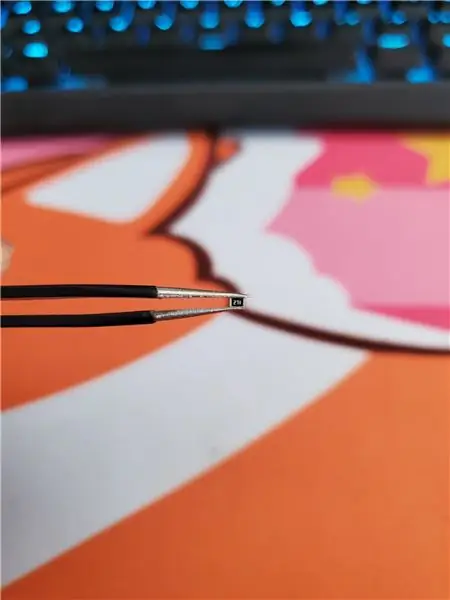

لهذا ستحتاج:
- مشغل USB-C PD 20 فولت. يمكنك العثور عليها على Aliexpress بسعر رخيص إلى حد ما. الشخص الذي أستخدمه فقط يتعامل مع أقصى طاقة 65 واط.
- 280 أوم المقاوم. لا يمكنني العثور على أي شيء في بلدي لذلك استخدمت 270 أوم واحد ، وهو ما يعمل بشكل جيد
- قوس مطبوع ثلاثي الأبعاد. يمكنك استخدام المنشور الأصلي أو استخدام المنصب الخاص بي. يمكن طباعة الإصدار الخاص بي بشكل أسهل من الإصدار الموجود في Reddit. الرابط:
- مسامير ، محطة لحام ، قصدير ، …
سبب هذا المقاوم هو أن ThinkPad الخاص بك يستشعر الشاحن المناسب. سيكون 280 أوم شاحن 65 واط ، إذا كان لديك شاحن 90 واط مربع ، فستحتاج إلى المقاوم 540 أوم وأيضًا شريحة مختلفة.
قام ThinkWiki بالفعل بإنشاء موقع معلومات حول دبوس الإشارة وقيمة المقاوم المناسبة هنا ، قم بالتمرير لأسفل إلى قسم دبوس الإشارة:
إذا كنت قلقًا بشأن قتل الكمبيوتر المحمول الخاص بك ، فيمكنك فقط طلب موصل منفذ / أسلاك آخر والعمل معه.
الخطوة 2: اللحام واللحام
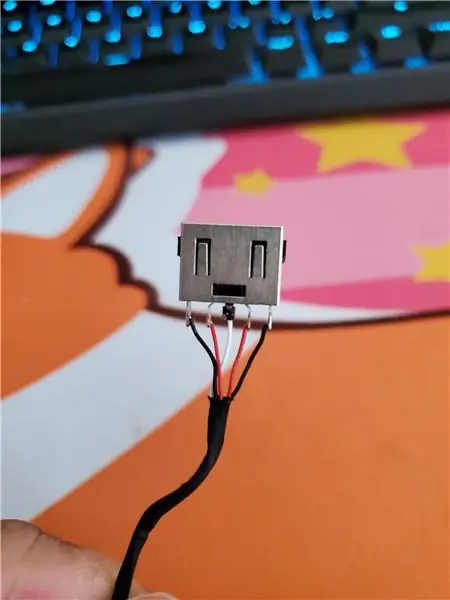
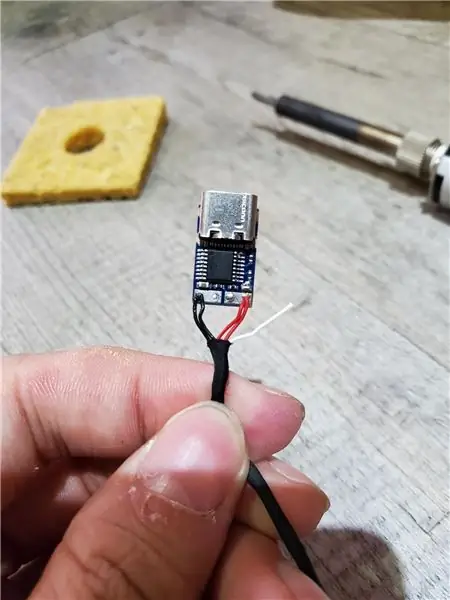

افتح الكمبيوتر المحمول ، وقم بفك القوس المعدني الصغير الذي يمسك بمنفذ الشحن الموجود ، وقطع الأسلاك بجوار المنفذ. إذا كنت قلقًا بشأن قتل جهاز الكمبيوتر المحمول الخاص بك ، فيمكنك فقط طلب موصل منفذ / أسلاك آخر والعمل معه.
يجب أن يتبقى لك 5 أسلاك: 2 أحمر و 2 أسود و 1 أبيض. قم بلحام السلكين الأحمر إلى الجانب + من شريحة موصل USB. جندى 2 أسود على الجانب. قم بتوصيل المقاوم بالسلك الأبيض ثم إلى جانب شريحة USB.
أغلق الرقاقة في الحامل وأعد لف الأشياء مرة أخرى. تأكد من عزل الشريحة بشكل صحيح باستخدام أنابيب الانكماش أو الشريط الكهربائي أو الغراء الساخن.
(نعم ، أنا كسول جدًا لذا قمت بنسخه من Reddit)
الخطوة الثالثة: التدريع


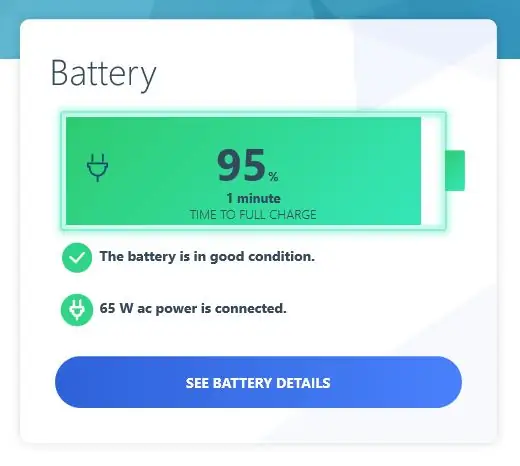
في الأساس تم ذلك!
أعد تجميع ThinkPad الخاص بك وقم بتوصيل الشاحن.
أنا أستخدم شاحن Xiaomi 65w PD راجع للشغل.
بعد توصيله لمدة ساعتين تقريبًا ، لم يسخن الكبل وتم تسخين الشاحن قليلاً فقط.
لذا نعم ، النجاح !!!
موصى به:
مصباح يدوي قابل لإعادة الشحن فائق السطوع من DIY (منفذ شحن USB صغير): 6 خطوات

DIY Super Bright Rechargeable Flashlight (Micro Usb Charging Port): لقد شاهدت مؤخرًا مقطع فيديو على موقع youtube حول كيفية صنع مصباح يدوي ولكن المصباح الذي قام ببنائه لم يكن بهذه القوة كما أنه استخدم خلايا الأزرار لتشغيلها. .ly / 2tyuvlQ لذا حاولت أن أجعل نسختي الخاصة منها أقوى بكثير
محطة شحن USB 12 فولت: 3 خطوات

محطة شحن USB 12 فولت: هذا المشروع محاولة لبناء محطة شحن USB عملية يمكنك توصيلها بإعداد الطاقة الشمسية أو بطارية السيارة للسماح بالشحن المتزامن للعديد من أجهزة USB ، في حالتي لرحلات التخييم. تدعم الوحدة ستة تيار عالي
قاعدة شحن USB للهواتف الذكية والأجهزة الأخرى: 4 خطوات

محطة شحن USB للهواتف الذكية والأجهزة الأخرى: سيوضح هذا البرنامج التعليمي كيفية إنشاء محطات شحن USB (الهواتف الذكية والأجهزة الأخرى) للمنزل والسفر والعمل وما إلى ذلك مع العدد المتزايد من الأدوات التي تستخدم أسلاك USB للشحن (انظر القائمة من الأمثلة في الخطوة الأخيرة) ، قررت الحصول على
إصلاح محور USB معطل ، عدم شحن البطارية: 4 خطوات

إصلاح محور USB معطل ، عدم شحن البطارية: حسنًا ، لا تكره ذلك عندما تموت بطارية هاتفك الخلوي ولا يمكنك إعادة تشغيل الهاتف لإجراء مكالمات أو إرسال رسائل نصية أو الوصول إلى جهات الاتصال في هاتفك حتى تقوم بذلك احصل على موزع USB بديل. من أجل بدء تشغيل الهاتف أو شحن
كيفية شحن أي جهاز USB عن طريق ركوب دراجتك: 10 خطوات (بالصور)

كيفية شحن أي جهاز USB عن طريق ركوب دراجتك: للبدء ، بدأ هذا المشروع عندما تلقينا منحة من برنامج Lemelson-MIT. (جوش ، إذا كنت تقرأ هذا ، فنحن نحبك.) وضع فريق مكون من 6 طلاب ومعلم واحد هذا المشروع معًا ، وقررنا وضعه في Instruct
